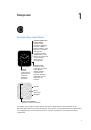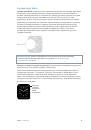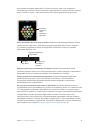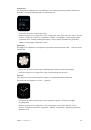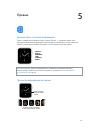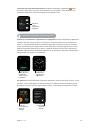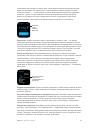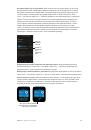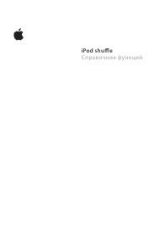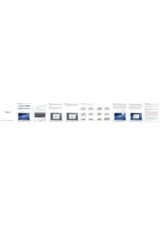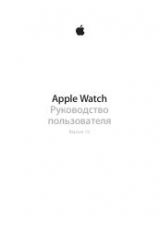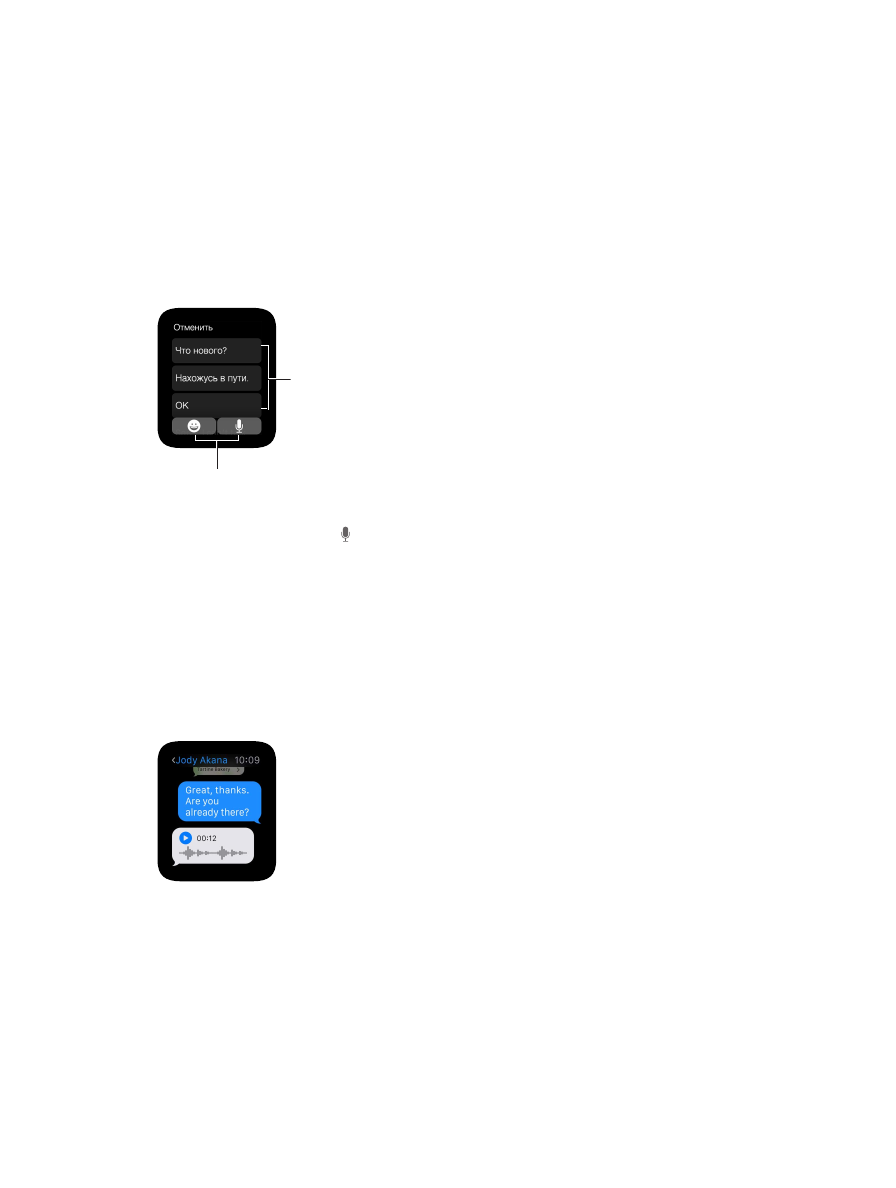
Глава 7
Сообщения
46
Отправка готового ответа.
Когда Вы отвечаете на сообщение, отображается список часто
используемых фраз. Просто коснитесь одной из них, чтобы отправить в сообщении. В списке
фраз отображаются варианты на основе контекста последнего сообщения и шесть фраз
по умолчанию, которые Вы можете изменить. Чтобы заменить их своими фразами, откройте
программу Apple Watch на iPhone, выберите «Мои часы» > «Сообщения» > «Стандартные
ответы», затем коснитесь варианта ответа по умолчанию, чтобы его изменить.
Если Вы хотите использовать готовые ответы на другом языке, выберите раскладку
клавиатуры на нужном языке
в том же диалоге
в программе «Сообщения» на iPhone.
Отмените изначальный ответ на Apple Watch, затем попробуйте ответить еще раз,
чтобы посмотреть готовые ответы на другом языке. Если Вы не хотите менять раскладку
клавиатуры, можно продиктовать ответ или отправить аудиосообщение на нужном языке.
Продиктуйте ответ или
отправьте анимацию.
Отправка
готового
ответа.
Диктовка текста.
Когда отвечаете на сообщение или создаете новое, коснитесь кнопки
с изображением микрофона , продиктуйте текст сообщения и коснитесь «Готово». Учтите,
что Вы можете диктовать и знаки препинания (например, «уже пришло знак вопроса»).
Вы можете выбрать, какое сообщение отправить — текстовое или звуковое. Просто
коснитесь нужного варианта. Если Вы решите отправить аудиозапись, получателю придет
голосовое сообщение, которое можно прослушать, а не текстовое сообщение, которое
можно прочитать.
Если Вы диктуете сообщение на нескольких языках, но текст диктовки не распознается
на языке, выбранном в диалоге, Вы по-прежнему можете отправить этот ответ в виде
аудиосообщения. Чтобы изменить язык диктовки, выберите другой язык Siri на iPhone
в разделе «Настройки» > «Основные» > «Siri», затем начните новую беседу.
Отправка всех продиктованных ответов в виде аудиосообщений.
Если Вы хотите всегда
отправлять продиктованные ответы в виде аудиосообщений, Вам не придется выбирать этот
способ каждый раз. Откройте программу Apple Watch на iPhone, коснитесь «Мои часы» >
«Сообщения» > «Аудиосообщения», затем выберите подходящий вариант.